J2C in TIF konvertieren
Konvertieren Sie J2C bilder in das TIF Format, bearbeiten und optimieren Sie bilder online und kostenlos.

Die J2C-Dateiendung steht für JPEG 2000 Code Stream, ein Format, das in Teil 1 des JPEG 2000-Standards definiert ist. Entwickelt von der Joint Photographic Experts Group (JPEG) zwischen 1997 und 2000, nutzen J2C-Dateien eine auf Wavelets basierende Kompression und unterstützen sowohl verlustbehaftete als auch verlustfreie Kompression. Dieses Format wird hauptsächlich zur hochqualitativen Bildspeicherung und -übertragung verwendet und bietet im Vergleich zum ursprünglichen JPEG-Standard eine überlegene Kompressionseffizienz und Flexibilität. J2C-Dateien sind oft in anderen Dateiformaten wie JP2 eingebettet, um erweiterte Metadatenunterstützung zu bieten.
TIF, kurz für Tagged Image File Format, ist ein flexibles und anpassungsfähiges Dateiformat, das Mitte der 1980er Jahre von der Aldus Corporation, jetzt Adobe Systems, eingeführt wurde. Hauptsächlich zur Speicherung hochwertiger Rastergrafiken und Bilder verwendet, wird das TIF-Format in professionellen Umgebungen wie Grafikdesign, medizinischer Bildgebung und Desktop-Publishing weit verbreitet genutzt. Aufgrund seiner Unterstützung für verlustfreie Kompression und umfangreiche Metadatenfunktionen. Die Langlebigkeit und Anpassungsfähigkeit des Formats haben es zu einem festen Bestandteil der Bildarchivierung und der Bearbeitung komplexer Bilder gemacht, wodurch Konsistenz und hohe Auflösung über verschiedene Plattformen und Anwendungen hinweg sichergestellt werden.
Ziehen Sie Ihre PDF-Datei per Drag & Drop oder durchsuchen Sie Ihr Gerät, um Ihre J2C-Datei auszuwählen und hochzuladen.
Für eine erweiterte Konvertierung verwenden Sie die optionalen J2C-zu-TIF-Tools, die auf der Vorschauseite verfügbar sind, und klicken Sie auf die Schaltfläche Konvertieren.
Sie werden zur Download-Seite weitergeleitet, um den Konvertierungsstatus zu sehen und Ihre TIF-Datei herunterzuladen.
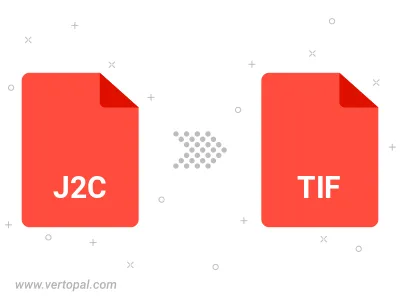
Drehen Sie J2C nach rechts (90° im Uhrzeigersinn), nach links (90° gegen den Uhrzeigersinn), 180° und konvertieren Sie es in in TIF.
Spiegeln Sie J2C vertikal und/oder horizontal und konvertieren Sie es in in TIF.
Befolgen Sie die unten stehenden Schritte, wenn Sie Vertopal CLI auf Ihrem macOS-System installiert haben.
cd zum J2C-Dateiort oder fügen Sie den Pfad zu Ihrer Eingabedatei hinzu.Befolgen Sie die unten stehenden Schritte, wenn Sie Vertopal CLI auf Ihrem Windows-System installiert haben.
cd zum J2C-Dateiort oder fügen Sie den Pfad zu Ihrer Eingabedatei hinzu.Befolgen Sie die unten stehenden Schritte, wenn Sie Vertopal CLI auf Ihrem Linux-System installiert haben.
cd zum J2C-Dateiort oder fügen Sie den Pfad zu Ihrer Eingabedatei hinzu.